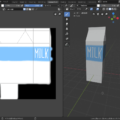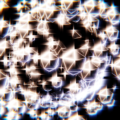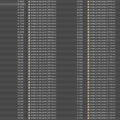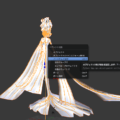Blender2.7x→2.80に移行した時に戸惑った事中心に違いなどや、初期設定などをまとめてみる
今回の記事は、今更ながらですが、 Blender2.80について書いていきたいと思います。 Blenderのバージョンを2.79→2.80にしてみましたので、その時に、以前のバージョンとの相違や、新しい機能、無くなった機能が色々とあったので、自分の中で整理するためにも、ショートカットの変更点で気になった点を中心に、初期設定なども書いていきたいと思います。
※2019年9月12日 記事の追記・補足を行いました。
※2019年9月14日 記事の追記・補足を行いました。
※2019年11月27日 記事の追記・補足を行いました。
※2019年12月1日 記事の加筆修正を行いました。
※2019年12月11日 記事の加筆修正を行いました。
ちなみに、基本的なショートカットの一覧を表にしてくださっている方がいらっしゃっるようですので、まとめてどんな割り振りになってるのか知りたい方は、まずはそちらをご覧になることをお勧めします。
外部ページリンク:Blender | Blenderチートシート・基本操作ショートカット一覧表 (日本語) 2.8+業界互換キーマップ版 – Road to 3DCG
Blenderに関する記事や作品をまとめたページ作りました!
目次
- まずはともあれ日本語化設定
- 基本画面の見方
- 画面の視点回転操作
- 選択方法・3Dカーソルの移動
- 新しい機能『コレクション』 -レイヤーの廃止-
- オブジェクト表示制限の種類追加
- 『スペシャルメニュー』→『コンテクストメニュー』
- 『グリースペンシル』→『アノテーション』
- 『ランプ』→『ライト』-種類も「5種類→4種類」-
- 『下絵』→『画像』 -1つのオブジェクト扱いへ変更-
- マテリアルが引き継げない
- 記事だと分かりづらいと言う方には「動画で学習」がオススメです!
まずはともあれ日本語化設定
違いや戸惑った点とは少し主旨から外れる気がするのですが、初期設定は基本かなと思ったので、一応やり方書いておきます。
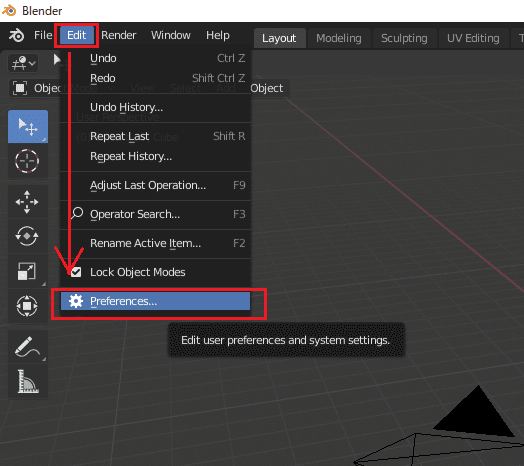
Blender起動して左上のこの[Edit]と書かれているボタンをクリックして出てくるプルダウンメニューから、一番下の[Preferences]という部分をクリックしてください。
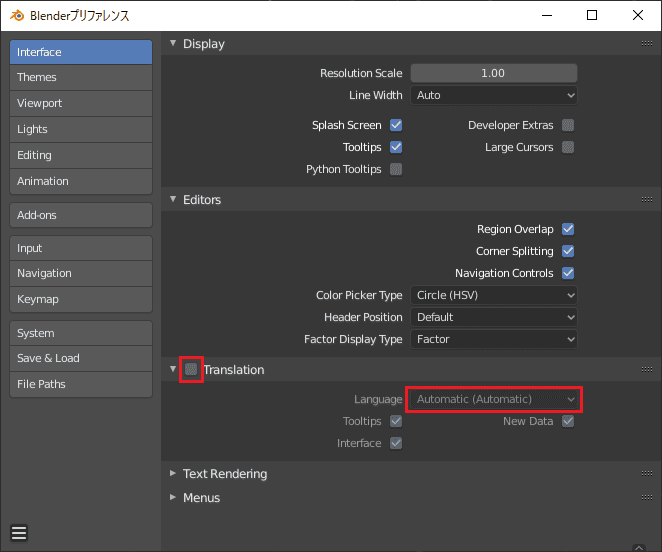
そうしたら、こういったものが別ウィンドウで出てくるので、[Interface]>[Transtation]の横の✔ボックスにチェックを入れ、念のため、[Language]の横のプルダウンメニューから[Japanese]を選んでおきましょう。
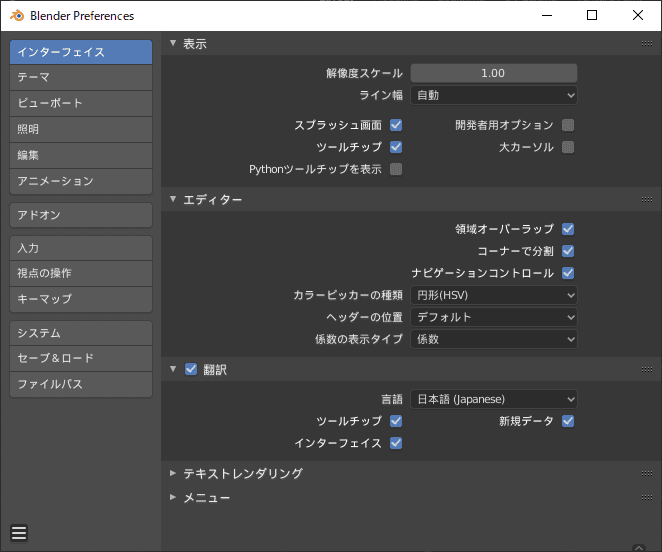
表示が日本語に変わったら完了です。
基本画面の見方
起動して最初に出てくる画面の基本の見方を説明します。
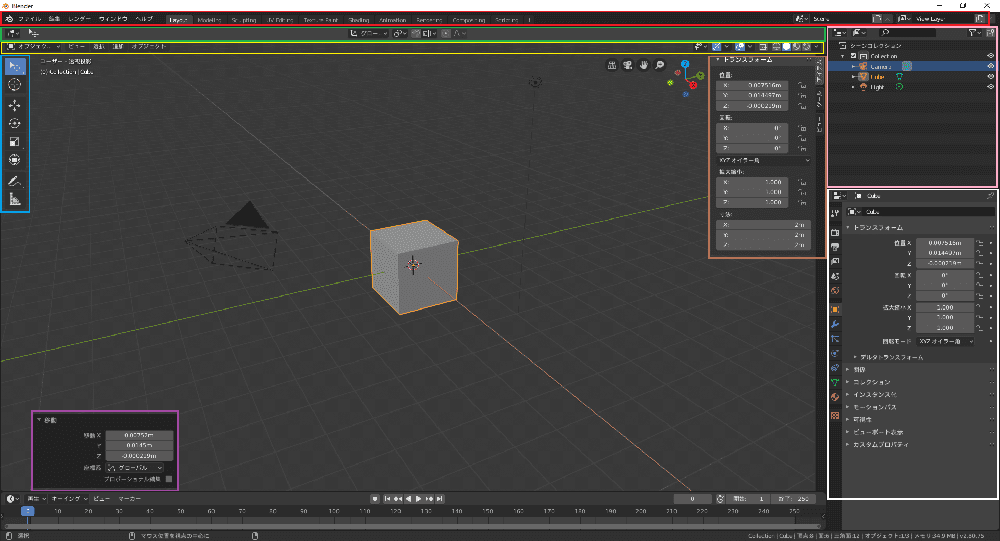
赤:Blenderファイルの操作やBlender自体の設定などを行います。また、目的に合った別のタイプのウィンドウ表示への切り替えもここで行えます。
黄:モード変更や、3Dビュー上のオブジェクトのシェーディング方法変更、オブジェクトタイプ毎の表示・非表示変更、選択オブジェクトに対する変更や、オブジェクトの追加等々、3DCGモデリング作業中に(ショートカットキーを覚えていない場合は特に)行ったり来たりを頻繁にするバーだと思います。ちなみに、最初のデフォルト状態では隠れている緑色部分と茶色部分のバーは、ここのビューボタンから出てくるプルダウンメニューから、表示・非表示設定を行えます。
青:ツールバー。選択モードや、3Dカーソル操作、選択オブジェクトのトランスフォーム(3DCGモデリング作業中に(ショートカットキーを覚えていない場合は特に)行ったり来たりを頻繁にするバーだと思います。
ちなみに、黄色部分の[ビュー]プルダウンメニュー>[ツールバー]の項目のチェックボックスか、ショートカットキー[T]で、この部分の表示・非表示切り替えが出来ます。
白:プロパティエディタ。主に、その時点で選択しているオブジェクトに関する操作や設定変更・付与を行える。割り当てるマテリアルや、物理演算設定、グループ化、レンダリングや、その他様々な機能が備わっているので、うまく使いこなせれば、3DCGモデリングで効率化やクオリティアップが図れるのではないかと思います。
また、選択方法やモードの変更、シーンに関する操作や設定変更・付与などもここから行えます。
茶:サイドバー。[アイテム]、[ツール]、[ビュー]と三項目のメニューがあり、選択物、選択モード・編集方法、3Dビューポートに関する設定や操作など、具体的な数値で行いたい場合に触るバー。最初は隠れているので表示させたい場合、黄色部分の[ビュー]プルダウンメニューから[サイドバー]のチェックボックスにチェックを入れるか、または、ショートカットキー[N]キーを押すと表示されます。
緑:ショートカットキーなどを熟知されている方には不要かも。でも、(特に初心者さんに)やりたいことの細かな設定をするのに便利なバー。 何もしていない初期の画面では隠れているので、黄色部分の[ビュー]プルダウンメニューから[ツールの設定]という項目の、チェックボックスにチェックを入れて表示させる必要があります。
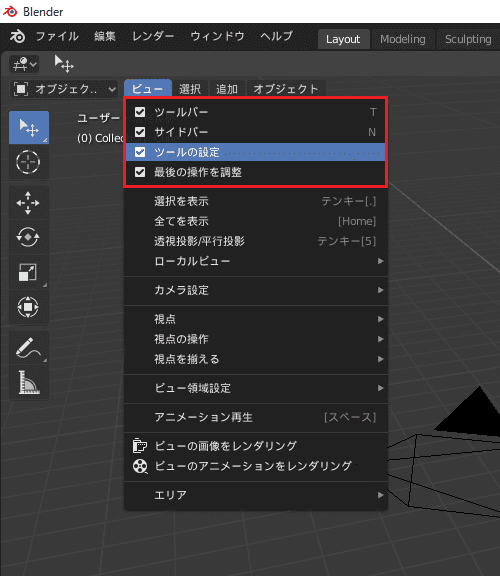
ピンク:アウトライナー。3Dビューポート上に存在するオブジェクトやシーン、様々なデータを一覧として表示してくれているところ。ここから、表示・非表示操作や、整理・管理などが行えます。
紫:オペレーターパネル。その時点で行った、最後の操作に対する調整・修正が行える。操作をしてないか、操作を1度挟んだら、そもそも出現しないか別の操作が対象になってしまうので、取り扱いに注意。
おまけ:操作ガイドが付いてます…気づいてあげてください…。
(説明するための色分けで困って)外伝としてちょこっと紹介。画面の一番下部分に、その時点で行っている操作に対して、追加で行える操作方法ガイドが表示される便利機能が付いているようです。ただ、日本語に翻訳がされてない表示も混じっていますので、英語苦手な方は、勘に頼るか、どこかのサイトの翻訳機能を使いながら解読を進めるかする必要があるかもしれません。
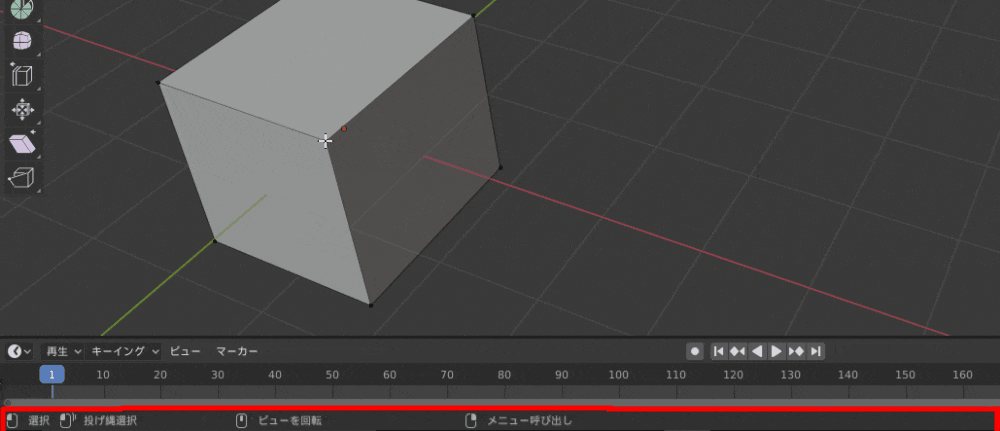
画面の視点回転操作
視点回転は、2.7xでの操作[マウス中ドラッグ]もそのまま使えるようですが、『3Dビューポートエディタ』右上あたりにあるこの操作が直感的でわかりやすくて便利だと思います。
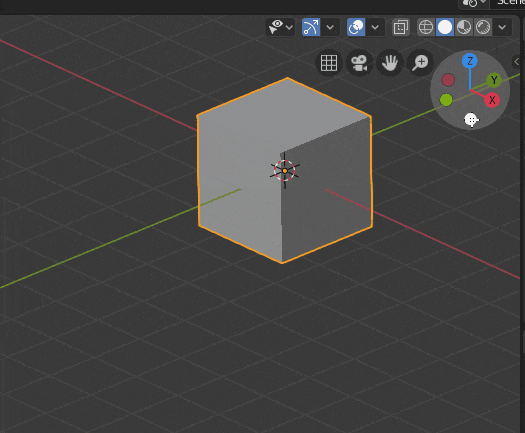
選択方法・3Dカーソルの移動
この部分が2.7xから大きく変更になっており、2.7xでの操作に慣れたものとしては、まず初めに気づいて戸惑ったと同時に、大きな改善がなされたという印象を持った部分です。
選択するマウスボタンが右から左に!
今まで選択する際には基本的にマウス右ボタンという仕様だったのが、マウス左ボタンに変更されたようです。
そして、選択するモードの切り替えがショートカットキー[W]で選択モードの切り替えが出来るようです。2.7xで使っていたショートカットキーも、それぞれ使えるようですが、投げ縄選択だけ、[Ctrl+マウス左ドラッグ]から、[Ctrl+マウス右ドラッグ]へ変更になったようです。
- 選択+移動モード
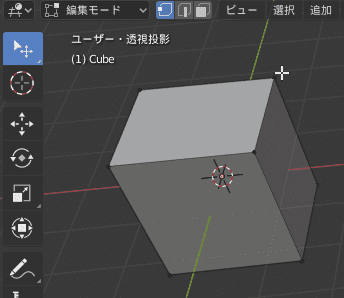
- 投げ縄選択モード(ショートカットキー[Ctrl+マウス右ドラッグ])

- 円形選択モード(ショートカットキー[C])
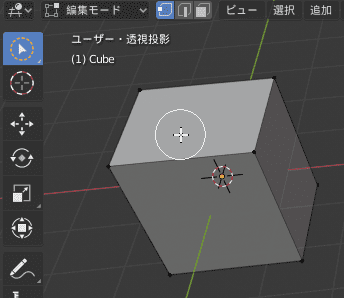
- 矩形選択モード(ショートカットキー[B])
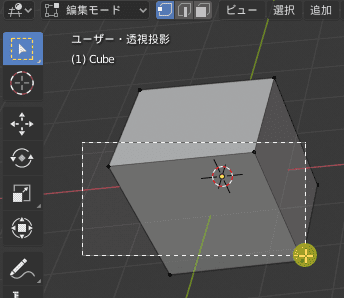
3Dカーソル移動がメッシュ選択と操作共用に変更
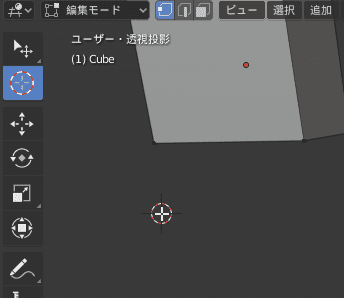
先程の『メッシュ選択』の下を選択すると、[マウス左ボタン]での動作が『3Dカーソル移動』になります。
別の方法で、ショートカットキー[Shift+マウス右ボタン]でも行えるようです。
ついマウス左ボタンをクリックして、3Dカーソル動かしてしまったりということが無くなったので、この変更はありがたいと思いました。
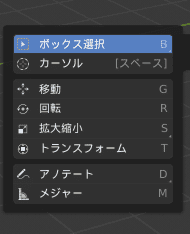
また、ショートカットキー[Shift + スペース]で、このようなメニューが出ますので、そこからマウス左ボタンを押した時の動作を選択できるようです。
全選択解除のショートカットが変更
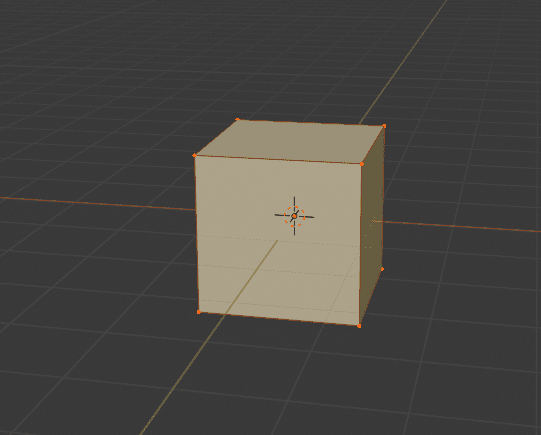
今まで、ショートカットキー[A]で『全選択』、再び押せば『全選択解除』でした。
それに対し2.80では、ショートカットキー[A]で『全選択』というので固定されたようで、『全選択』状態で再び[A]を押しても、『全選択解除』とはならなくなったようです。
『全選択解除』をするには、ショートカットキー[Alt+A]、または、ショートカットキー[A]を素早く2回押すというのが割り当てられているようです。
トランスフォーム(移動、回転、拡大縮小)に関する選択
これも、『3Dビューポート』の左端のメニューにあるボタンから操作できます。
- 移動(ショートカットキー[G])
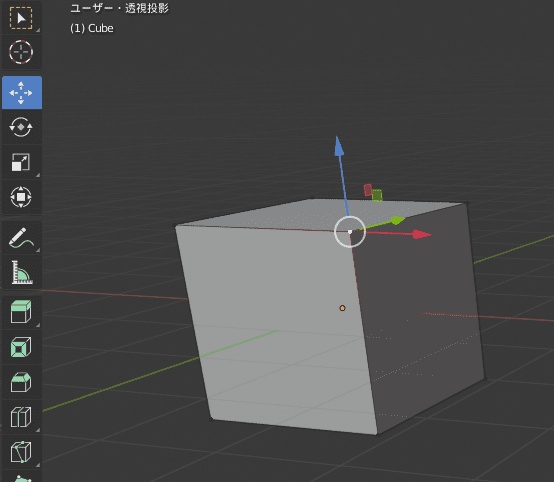
- 拡大縮小(ショートカットキー[S])
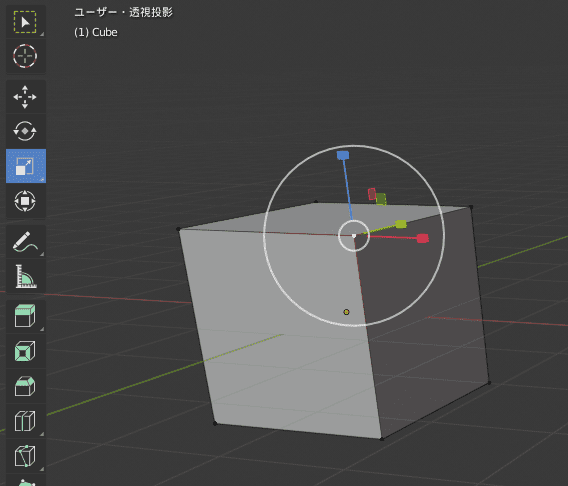
- 回転(ショートカットキー[R])
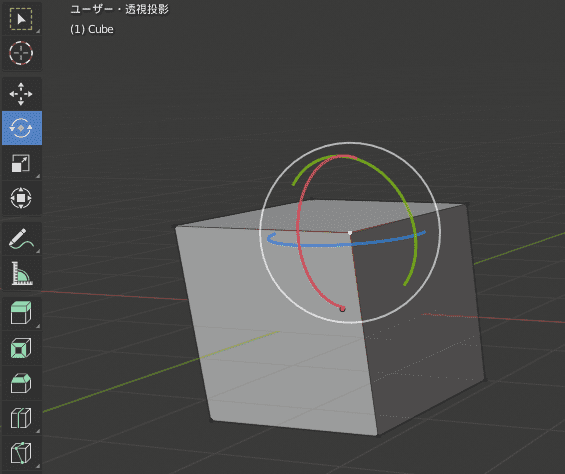
- トランスフォーム(移動、回転、拡大縮小)
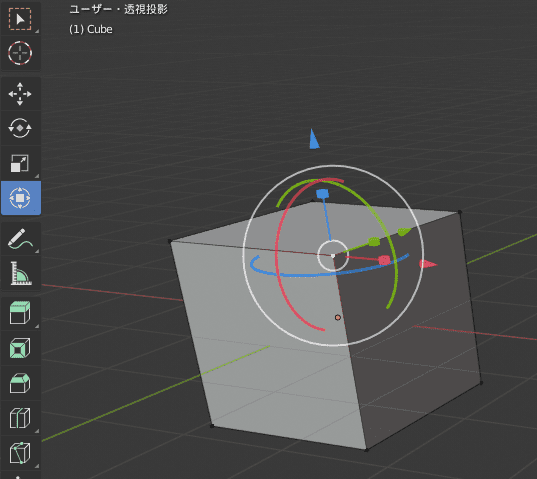
新しい機能『コレクション』 -レイヤーの廃止-
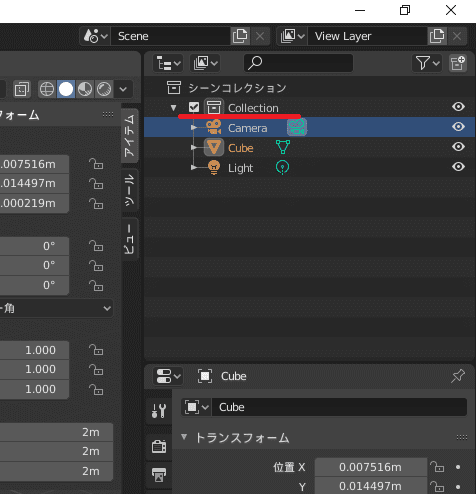
2.7xでは、『レイヤー』というもので、オブジェクトをまとめて表示・非表示などの管理が出来たんですが、どうやら廃止されたようです。
代わりに登場したのが、かつての『レイヤー』と、『グループ』の機能を統合した新機能『コレクション』です。
それに伴い、ショートカットキー[M]の内容も、『レイヤー移動メニュー』ではなく、『コレクションに移動メニュー』になったようです。
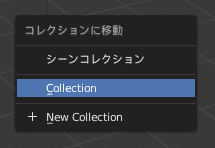
オブジェクト表示制限の種類追加
『アウトライナー』からオブジェクトをそれぞれ表示制限の選択が出来ます。その表示する対象も、ただ表示させなくするのか、レンダリングする際に、カメラに映らなくするのか、などの細かい選択が行えます。
「2.7xで非表示していたオブジェクトが、2.80で表示されない!?」「それ、解決できる可能性大です」
2.79から2.80に移行した時に一番焦ったし困ったのが、これ。誰かこれと同じことで困ったりするのではないかと、私の後に2.7xから2.80に移行した人がもしこの記事見つけてくださった時に、一助となれるよう書いておきます。
もし、オブジェクト自体がアウトライナー上に表示されているのに、ショートカットキー[Alt+H]を押したり、表示非表示の目玉ボタンを押しても「あるはずのオブジェクトが表示されない!!」となった時、特に、もし2.7xから移行された方であるならば、表示制限ボタンの操作一つで、すぐ表示される可能性大ですのでご安心ください。
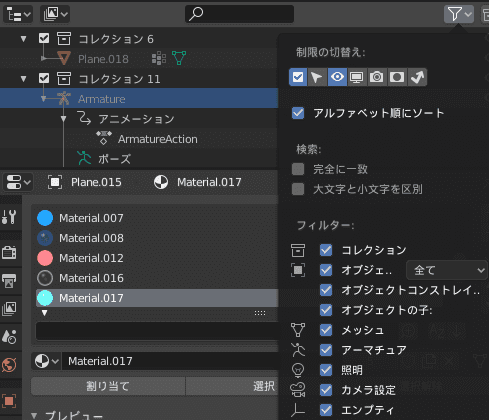
『アウトライナーエディタ』の右上あたりにある、『漏斗』のマークをクリックすると、↑の画像のようなメニューが出てきます。これの[制限の切り替え:]となっているところをとりあえず全部選択して、全ボタンを表示させて下さい(二重になってるみたいで分かりづらい汗)。
↓の画像の赤枠で囲ってあるところのテレビマークを押して、ビューポートで表示・非表示の切り替えが行えます。
(色が同系色でぱっと見分かりづらくてすみませんが、刺々しい感じでボーンの表示・非表示変化を見分けてください。)
Before(ビューポートで非表示状態)
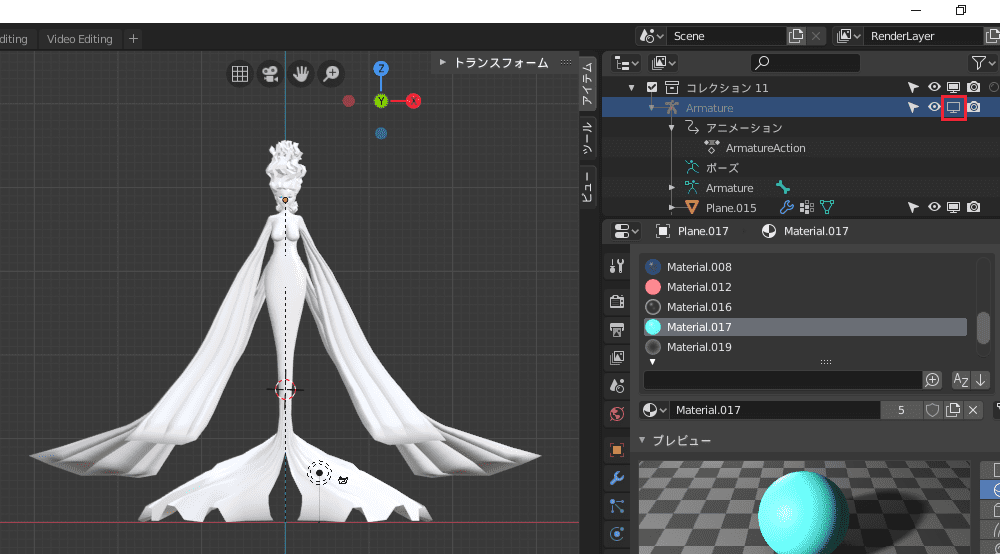
After(ビューポートで表示状態)
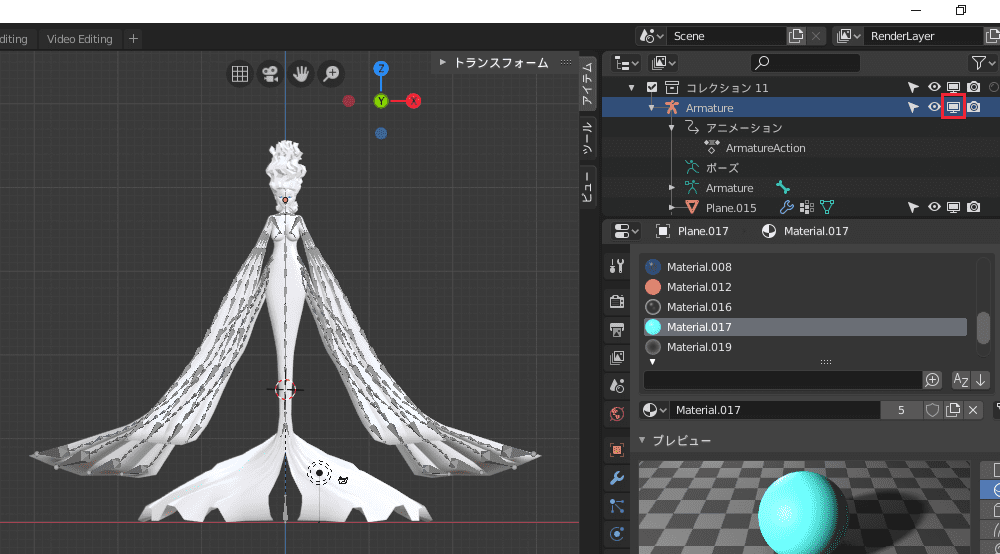
私の場合、ボーンを2.7xの時非表示にしてから2.80に移行したもので、ボーンが見つからなくて泣きそうになってたんですが、この表示制限のボタンに気が付いて、安堵のあまり腰砕けそうでした笑
『スペシャルメニュー』→『コンテクストメニュー』
2.80の[マウス右ボタン]には、どうやら2.7xのショートカットキーで[W]に割り当てられていた、スペシャルメニューに該当するものが割り当てられているようです。名称はコンテクストメニューとなっており、その時点でのメッシュ選択モードによって、内容が少し異なります。
- 頂点コンテクストメニュー
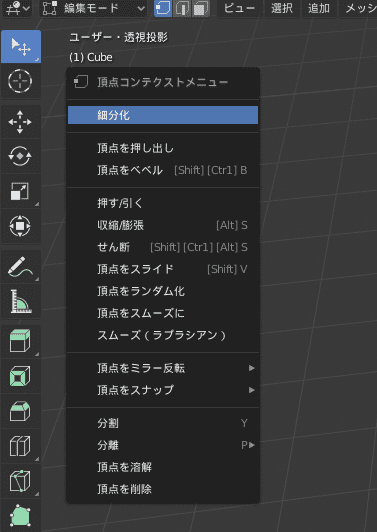
- 辺コンテクストメニュー
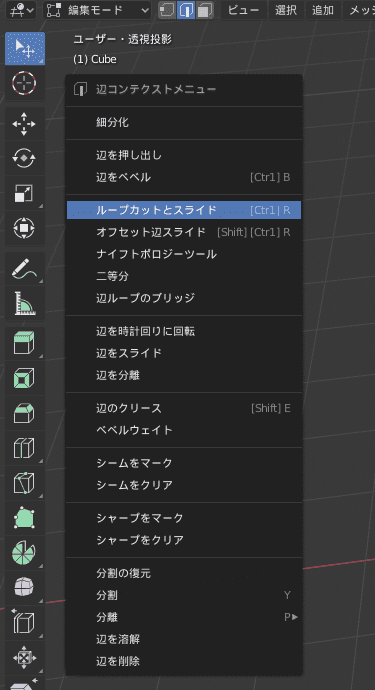
- 面コンテクストメニュー
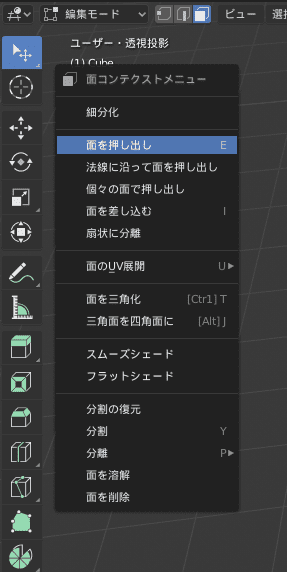
ちなみに、『オブジェクトモード』でのコンテクストメニューは↓のようになります。(選択物の種類によっては内容が異なる場合もあり)
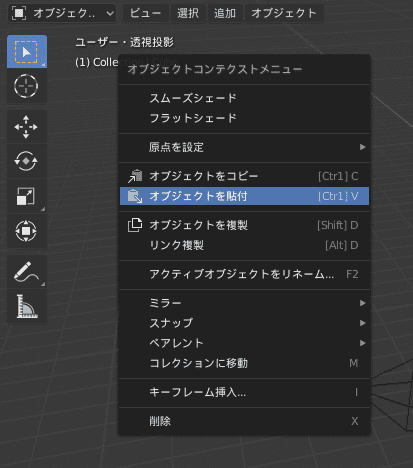
『グリースペンシル』→『アノテーション』
2.80での『グリースペンシル』
後日追記・補足:『グリースペンシル』自体は、2.80でも存在するのですが、名称だけが同じで機能が全く異なる別物になっているようです。
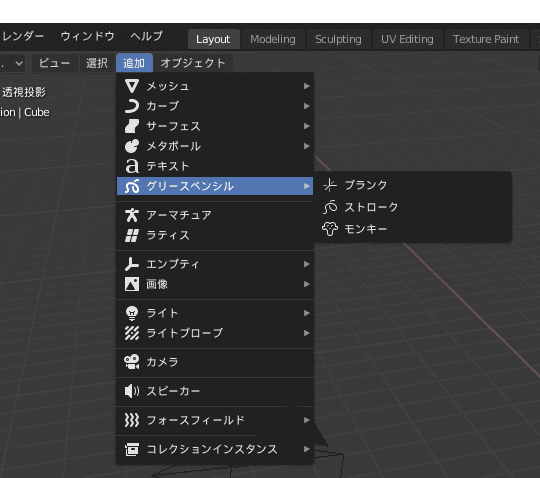
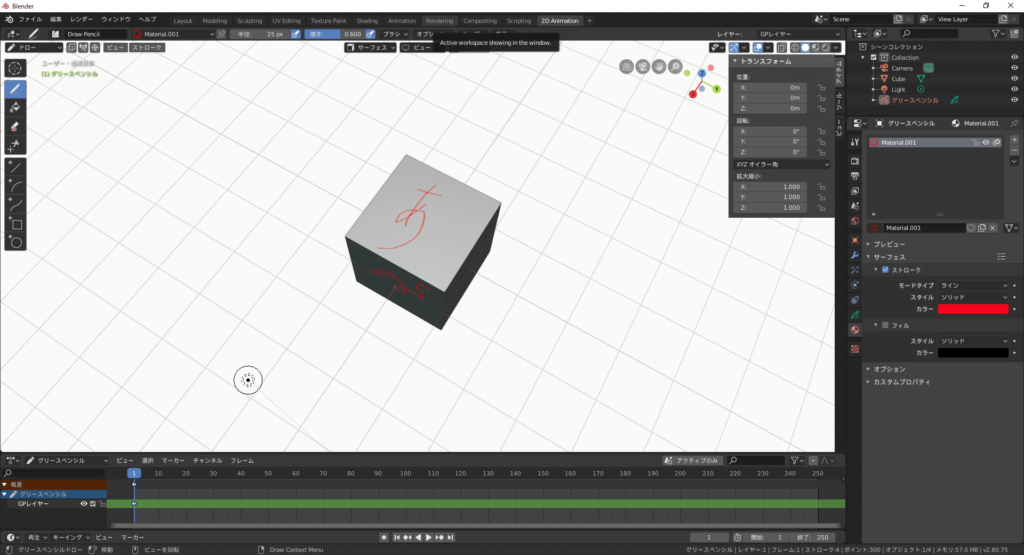
『アノテーション』 -2.7xでの『グリースペンシル』の機能に相当-
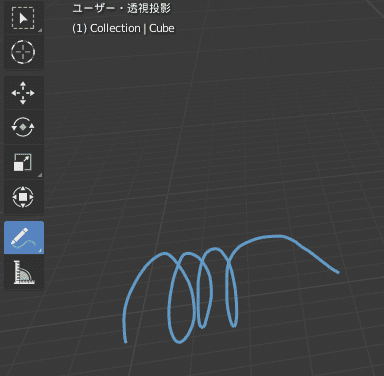
アノテーション使用している時、[サイドバー]メニュー(ショートカットキー[N])の[ツール]>[アクティブツール]から、色や線の幅などが調整出来るようです。
2.7xでの『グリースペンシル』は『アノテーション』という名称になったようです。 線が滑らかになってる等微々たる違いはあれど、 機能もそこまで変わらないという印象を受けました。
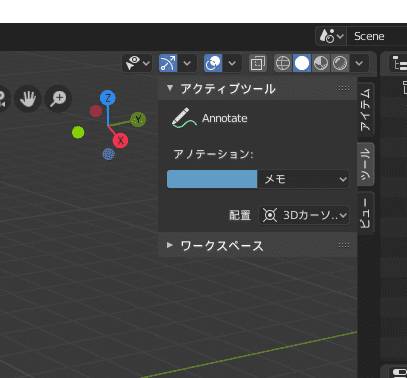
『ランプ』→『ライト』-種類も「5種類→4種類」-
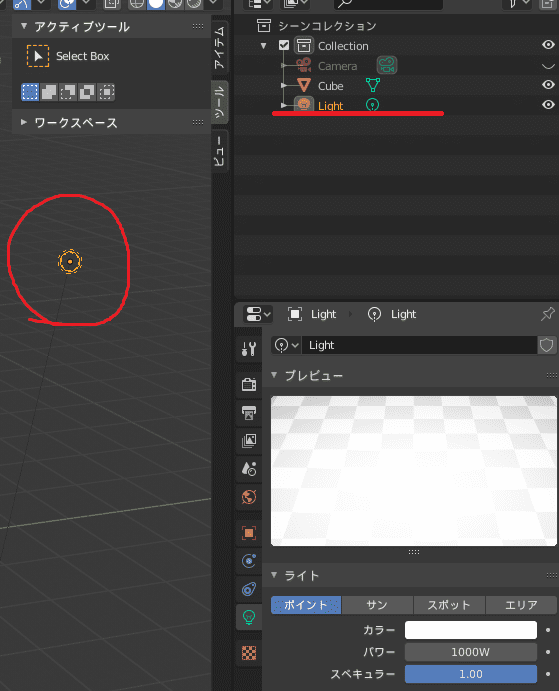
[Lamp](ランプ)は、新しく[Light](ライト)という名称に変わったようです。
それから、2.7xまでは、ライトの種類が[ポイント]、[サン]、[スポット]、[エリア]の他にもう一つ、[ヘミ]があり全5種類でした。ですが2.80からは、[ヘミ]がなくなり全4種類になったようです。
マテリアルが引き継げない
マテリアルの仕様がだいぶ変更になってしまったようで、そのままのものとしては引継ぎができないようです。基本色位はなんとか引き継いでる気がするんですが、位置から作り直した方が恐らく無難です。汗
ちなみに、マテリアルの調整をすることができる、『ノードエディタ』という機能があって、それを2.7xの方で使っていたのですが、真っ赤っかなノードは互換性のないもののようで、該当のノードを探したり、作り直すしかないようです。
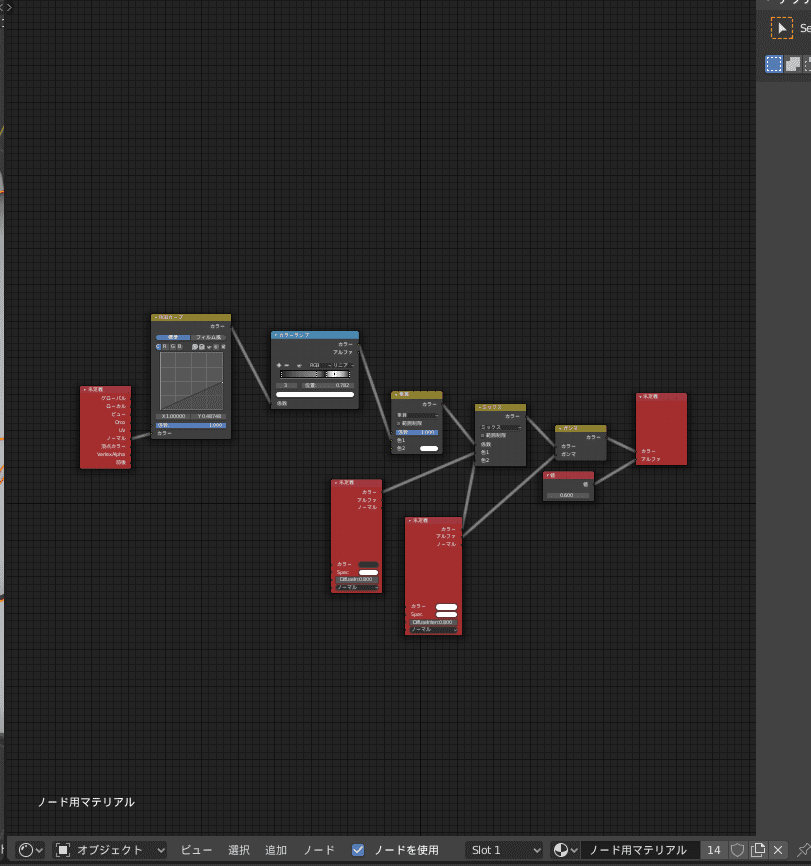
『下絵』→『画像』 -1つのオブジェクト扱いへ変更-
『下絵』という扱いではなく、『画像』というオブジェクトの扱いに変更になったようです。
『追加メニュー』→『画像』を選ぶか、画面に直接画像をドラッグ&ドロップで読み込まれます。
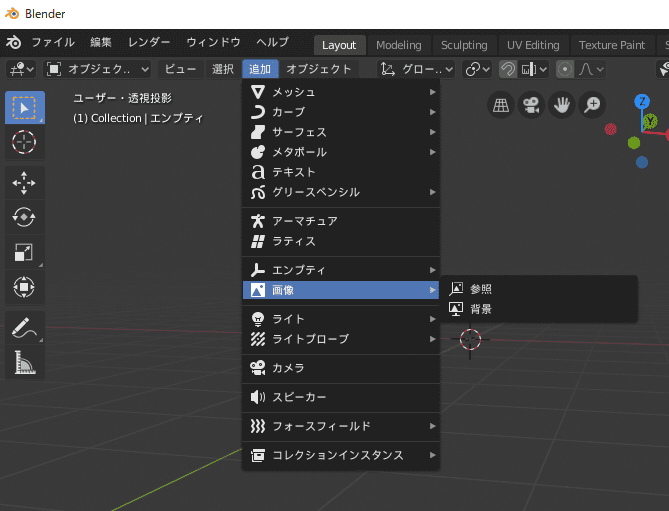
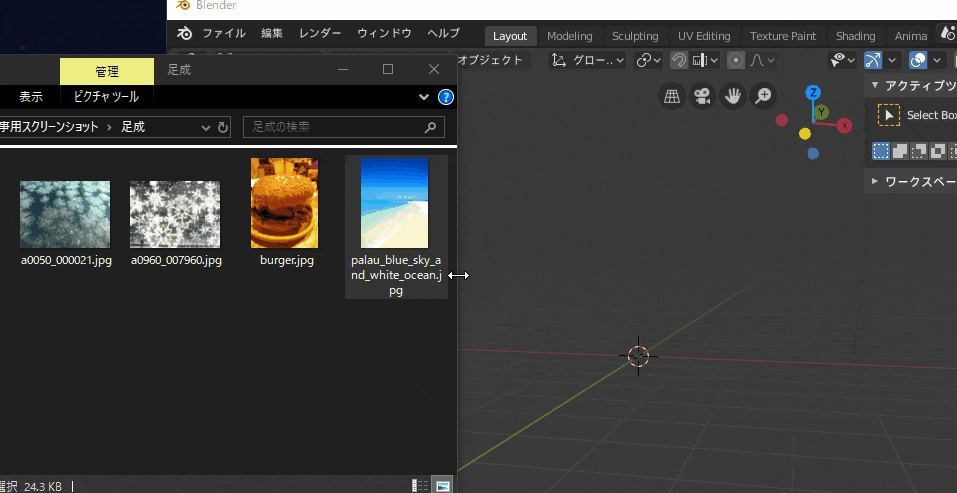
氷の結晶・ハンバーガー・海の画像素材:足成様
エンプティオブジェクト(画像付き)と言った扱いなのか、『アウトライナーエディタ』には、画像マーク付きの『エンプティ』という名称で表示されます。
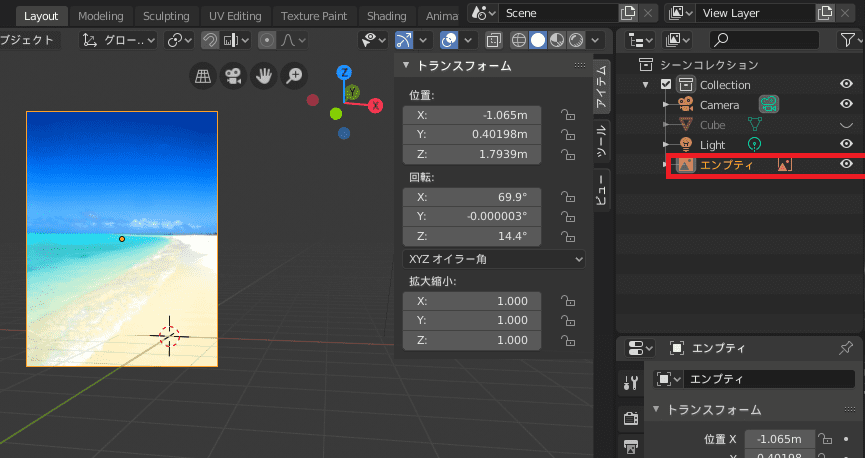
海の画像素材:足成様
『画像』”オブジェクト”ならではの扱いやすさ -移動・回転・拡大縮小が「3次元的」に!-
今まで『下絵』は、あくまで2次元のオブジェクトとして、限定的な移動や回転、拡大縮小しかできませんでした。
ですが、このバージョンの『画像』は、『3次元のオブジェクト』の扱いなので、移動や回転、拡大縮小が3次元的に自由に操作できるようになったようです。
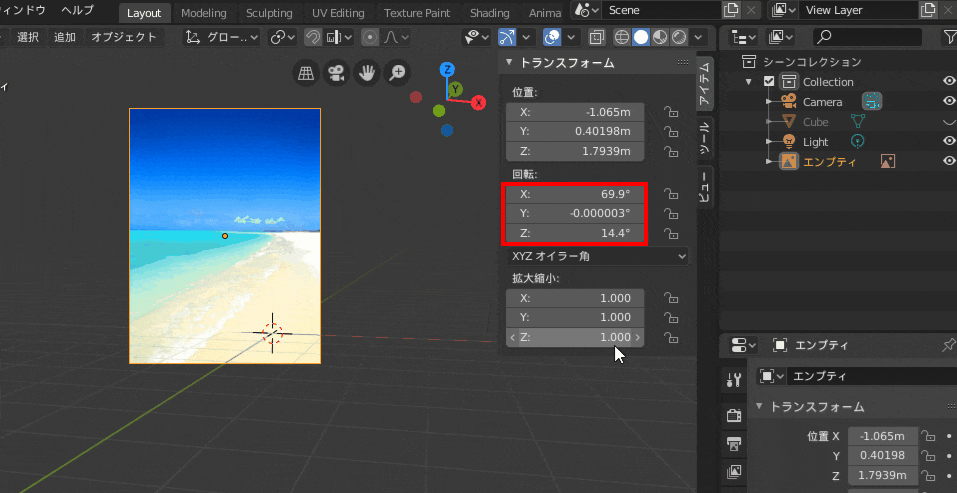
海の画像素材:足成様
『画像』でも引き続き『半透明化』が可能!
2.7xの『下絵』の半透明化の機能も、2.8以上で引き継がれています。
『プロパティエディタ』→『オブジェクトデータ』(画像マーク)→『アルファを使用』のチェックボックスにチェックを入れ、その下の『透過』の数値を動かせば、『画像』の透明度を操作できます。
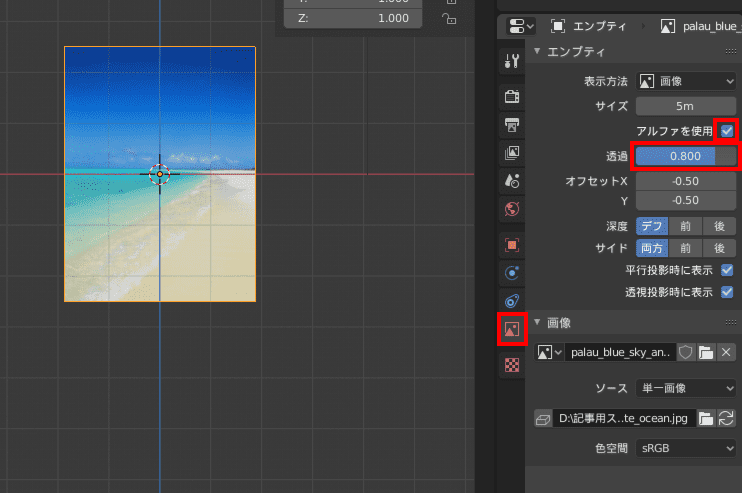
海の画像素材:足成様
記事だと分かりづらいと言う方には「動画で学習」がオススメです!
わかりやすく使い方を解説していてくださっている、個人的におすすめの2.8バーションのBlender初心者向け動画チャンネルもみつけましたので、ご紹介させていただきます。
YouTubeのおすすめ動画チャンネル:クー助と始める3DCGシリーズ – YouTube
あとがき
今更ながらv2.80に移行してみたのですが、結構v2.7xのショートカットキーに慣れて来ていたほろほろりとしてはその違いに戸惑った事が多々ありました。でも、その反面、本当に初心者だった時に、「なんでこれこのショートカットキーなの?」みたいに疑問符付けつつ覚えていたキーが、他の操作方法に代わっていたりして、「今からBlender学習始める方にはこの操作の仕方の方が、取っ付きやすくて、入りやすくなったのかな?」という印象を受けました。
本当の初心者さんには是非ともこの機会に「Blenderの世界に入ってみて欲しい!」と思いました。
Blenderについて他にも記事書いてますのでよろしければそちらも併せてどうぞ
参考にさせていただいたサイト・ページ一覧
- Blender 2.7x→2.80移行に役立つかもしれないガイド – Blender.jp
- Blender | Blenderチートシート・基本操作ショートカット一覧表 (日本語) 2.8+業界互換キーマップ版 – Road to 3DCG
- インターフェース 2.8 – Blender Cycles
![[Blender]今更ながら2.7x→2.80移行してみたので違いなどまとめてみる](https://horohorori.com/wp-content/uploads/2019/09/blender_enter_screenshot_sample_2.png)
![[Blender]今更ながら2.7x→2.80移行してみたので違いなどまとめてみる](https://horohorori.com/wp-content/uploads/2019/09/blender_enter_screenshot_sample_2-286x350.png)